Oszustwo POP-UP Update To The Latest Version Of Flash Player (Mac)
Wirus MacZnany również jako: Wirus "Update to the latest version of Flash Player"
Otrzymaj bezpłatne skanowanie i sprawdź, czy twój komputer jest zainfekowany.
USUŃ TO TERAZAby korzystać z w pełni funkcjonalnego produktu, musisz kupić licencję na Combo Cleaner. Dostępny jest 7-dniowy bezpłatny okres próbny. Combo Cleaner jest własnością i jest zarządzane przez RCS LT, spółkę macierzystą PCRisk.
Jak usunąć "Update to the latest version of Flash Player" z Mac?
Czym jest "Update to the latest version of Flash Player"?
Oszuści używają oszustwa "Update to the latest version of Flash Player", aby skłonić ludzi do przekonania, że ich Flash Player jest nieaktualny i pobrania fałszywego instalatora Flash Player, który jest przeznaczony do pobierania różnych niechcianych aplikacji. Oszustwo to jest rozpowszechniane za pośrednictwem zwodniczej witryny, którą ludzie zwykle odwiedzają nieumyślnie. Z reguły użytkownicy są zmuszani do odwiedzania stron tego typu przez zainstalowane potencjalnie niechciane aplikacje (PUA), które pobierają i instalują przypadkowo. Po zainstalowaniu otwierają podejrzane witryny, karmią użytkowników reklamami, a nawet zbierają różne dane.
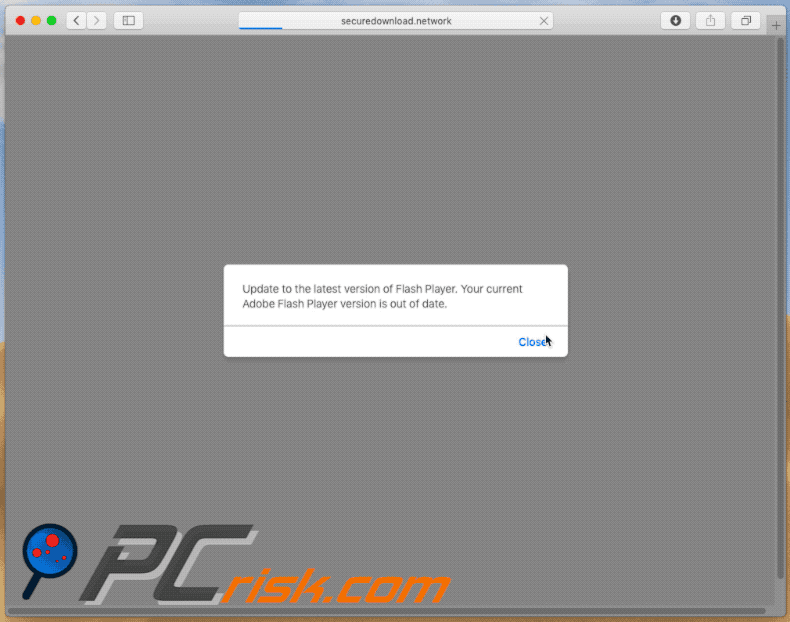
Gdy odwiedzana jest strona, która promuje oszustwo "Update to the latest version of Flash Player", wyświetla się okno pop-up informujące, że aktualna wersja Adobe Flash Player jest nieaktualna. Gdy to okno pop-up zostanie zamknięte, witryna otwiera kolejne okno tego typu, informujące, że zainstalowana wtyczka (Flash Player) nie zawiera najnowszych aktualizacji zabezpieczeń i nie może być używana, chyba że zostanie zaktualizowana. Aby ją zaktualizować, zachęca się do kliknięcia przycisku „Aktualizuj" lub „Pobierz Flash...". Niezależnie od tego, który z nich zostanie kliknięty, pobierany zostaje fałszywy instalator Flash Player i wyświetla instrukcje dotyczące otwierania/uruchamiania go z folderu Safari Downloads. Jeśli ten instalator zostanie otwarty, pobiera różne niechciane aplikacje, takie jak Mac-Tweak-Pro, Safe Finder lub inną niechcianą aplikację (porywacza przeglądarki), która promuje fałszywą wyszukiwarkę weknow.ac. Różne porywacze przeglądarki są zazwyczaj jedną z tych aplikacji, które są odpowiedzialne za przekierowania do takich stron jak ta (która promuje "Update to the latest version of Flash Player").
Po zainstalowaniu aplikacje te (PUA) nie tylko otwierają oszukańcze/niewiarygodne witryny, ale także karmią użytkowników takimi reklamami, jak kuponowe, banerowe, ankietowe, pop-up (i innymi). Po kliknięciu reklamy te otwierają inne podejrzane strony lub skrypty przeznaczone do pobierania różnych niechcianych aplikacji. Poza tym są one wyświetlane za pomocą narzędzi, które umożliwiają umieszczanie treści graficznych stron trzecich i zakrywają treści odwiedzanych stron internetowych. Ponadto aplikacje tego typu zbierają zwykle adresy IP, wprowadzane zapytania, adresy URL odwiedzanych stron internetowych, geolokalizacje i inne informacje. Co gorsza, ich programiści przesyłają je stronom trzecim, które nadużywają ich do generowania przychodów. Pamiętaj, że niektóre z tych stron mogą obejmować również cyberprzestępców. Zainstalowanie tych aplikacji może spowodować problemy z prywatnością w Internecie, bezpieczeństwem przeglądania itd. Niektórzy użytkownicy mogą nawet paść ofiarami kradzieży tożsamości.
| Nazwa | Wirus "Update to the latest version of Flash Player" |
| Typ zagrożenia | Malware Mac, wirus Mac |
| Objawy | Twój komputer Mac stał się wolniejszy niż normalnie, widzisz niechciane reklamy pop-up, jesteś przekierowywany do podstępnych witryn. |
| Metody dystrybucji | Zwodnicze reklamy pop-up, instalatory bezpłatnego oprogramowania (sprzedaż wiązana), fałszywe instalatory flash player, pobrania plików torrent. |
| Zniszczenie | Śledzenie przeglądania Internetu (potencjalne problemy prywatności), wyświetlanie niechcianych reklam, przekierowania na podejrzane witryny, utrata prywatnych informacji. |
| Usuwanie |
Aby usunąć możliwe infekcje malware, przeskanuj komputer profesjonalnym oprogramowaniem antywirusowym. Nasi analitycy bezpieczeństwa zalecają korzystanie z Combo Cleaner. Pobierz Combo CleanerBezpłatny skaner sprawdza, czy twój komputer jest zainfekowany. Aby korzystać z w pełni funkcjonalnego produktu, musisz kupić licencję na Combo Cleaner. Dostępny jest 7-dniowy bezpłatny okres próbny. Combo Cleaner jest własnością i jest zarządzane przez RCS LT, spółkę macierzystą PCRisk. |
"Update to the latest version of Flash Player" jest podobna do innych oszustw tego typu, na przykład: "Fake Flash Player Update", "10 Critical Security Patches For Mac Flash Player", "APPLE.COM RECOMMENDS" i wielu innych. Witrynom, które je promują, nigdy nie powinno się ufać. Zazwyczaj są one używane do nakłaniania ludzi do instalowania niechcianych aplikacji, które mogą powodować wiele problemów.
Jak zainstalowano potencjalnie niechciane aplikacje na moim komputerze?
Większość użytkowników jest zazwyczaj nakłaniana do pobierania i instalowania niechcianych aplikacji. Nie robią tego chętnie. Aplikacje tego typu są często instalowane, ponieważ programiści używają metody „sprzedaży wiązanej" lub ludzie klikają natrętne reklamy. Aby skłonić ludzi do pobrania i zainstalowania PUA z innym oprogramowaniem, programiści ukrywają je w „Niestandardowych", „Zaawansowanych" i innych podobnych opcjach/ustawieniach instalacji (lub pobierania) oprogramowania. Ta metoda nazywa się „sprzedażą wiązaną". Mówiąc wprost, programiści dołączają niechciane aplikacje do konfiguracji, ale nie ujawniają informacji o ich prawidłowym dołączeniu. Niemniej jednak niechciane pobrania plików i instalacje mają zwykle miejsce tylko wtedy, gdy ludzie pozostawiają wszystkie ustawienia instalacji bez zmian lub gdy klikają natrętne reklamy zaprojektowane do uruchamiania skryptów, które pobierają i instalują różne niechciane aplikacje.
Jak uniknąć instalacji potencjalnie niechcianych aplikacji?
Nie używaj programów do pobierania/instalowania oprogramowania innych firm, sieci peer-to-peer, nieoficjalnych stron internetowych i innych podobnych źródeł jako narzędzi do pobierania oprogramowania. W tym celu zalecamy używanie wyłącznie bezpośrednich linków i oficjalnych witryn. Ponadto zwróć uwagę na szczegóły dotyczące pobierania oprogramowania lub konfiguracji instalacji i nie pomijaj ich kroków, zwłaszcza jeśli to oprogramowanie jest wspomagane lub bezpłatne. Sprawdź takie opcje/ustawienia, jak „Niestandardowe", „Zaawansowane" czy „Własne". Sprawdź zaznaczone domyślnie pola wyboru i odrzuć wszystkie oferty, aby pobrać lub zainstalować niechciane aplikacje (dołączone oprogramowanie). Unikaj klikania natrętnych reklam (lub podejrzanych przycisków „Pobierz") wyświetlanych na podejrzanych stronach. Mogą one przekierowywać do potencjalnie złośliwych stron, takich jak z hazardem, randkami dla dorosłych, pornografią itd., lub pobierać niechciane oprogramowanie. Jeśli pojawiają się niechciane reklamy lub często zdarzają się przekierowania, zazwyczaj ma to miejsce z powodu zainstalowanych PUA. Sprawdź listę zainstalowanych rozszerzeń, dodatków i wtyczek w swojej przeglądarce oraz programów w systemie operacyjnym i odinstaluj wszystkie niechciane wpisy tak szybko, jak to możliwe. Jeśli komputer jest już zainfekowany PUA, zalecamy uruchomienie skanowania za pomocą Combo Cleaner Antivirus dla Windows, aby automatycznie je wyeliminować.
Zrzut ekranu zwodniczego okna wyświetlającego pop-up z informacją, że aktualna wersja Adobe Flash Player jest nieaktualna:
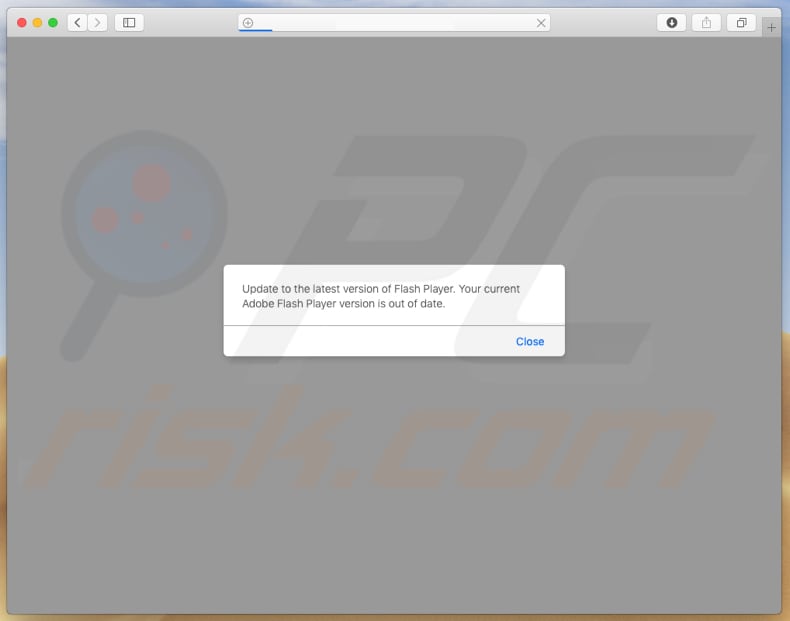
Zrzut ekranu okna pop-up zachęcającego do aktualizacji/pobrania fałszywego Adobe Flash Player:
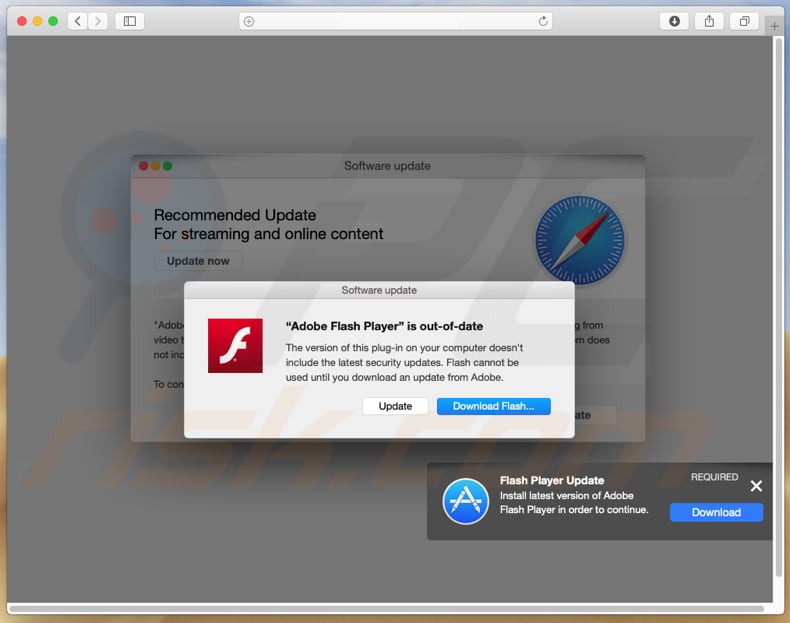
Zrzut ekranu zwodniczej witryny wyświetlającej instrukcje, jak uruchomić zainstalowany fałszywy Adobe Flash Player:
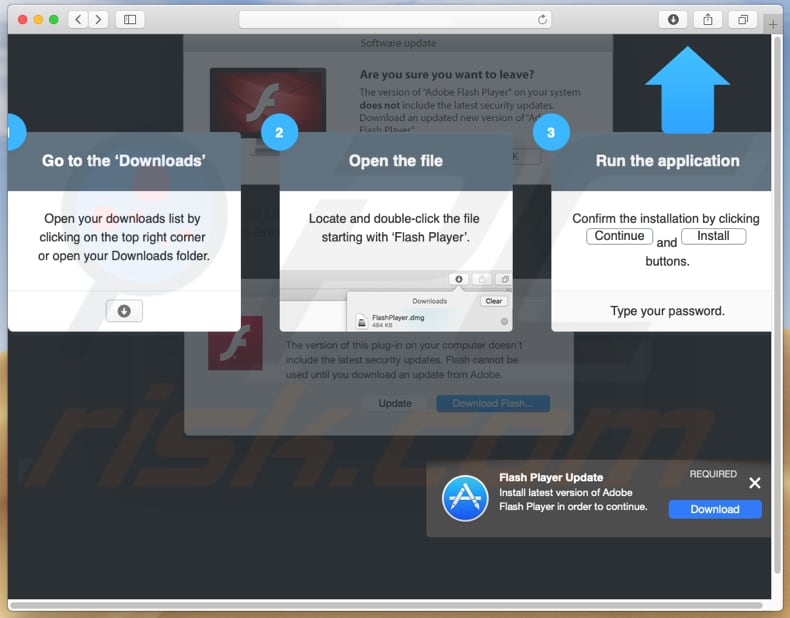
Wiadomości w wyświetlanym oszukańczym oknie pop-up "Update to the latest version of Flash Player":
Zaktualizuj do najnowszej wersji Flash Player. Twoja aktualna wersja Adobe Flash Player jest nieaktualna.
Wersja „Adobe Flash Player" w twoim systemie nie zawiera najnowszych aktualizacji zabezpieczeń. Pobierz zaktualizowaną nową wersję „Adobe Flash Player".
„Adobe Flash Player" to niezbędna wtyczka do przeglądarki, która umożliwia przeglądanie wszystkiego, od wideo po gry i animacje w sieci. Wersja „Adobe Flash Player" w twoim systemie nie zawiera aktualizacji zabezpieczeń zabezpieczeń i została zablokowana.
Aby kontynuować korzystanie z „Adobe Flash Player", pobierz zaktualizowaną wersję.
Zrzut ekranu fałszywego instalatora Adobe Flash Player:
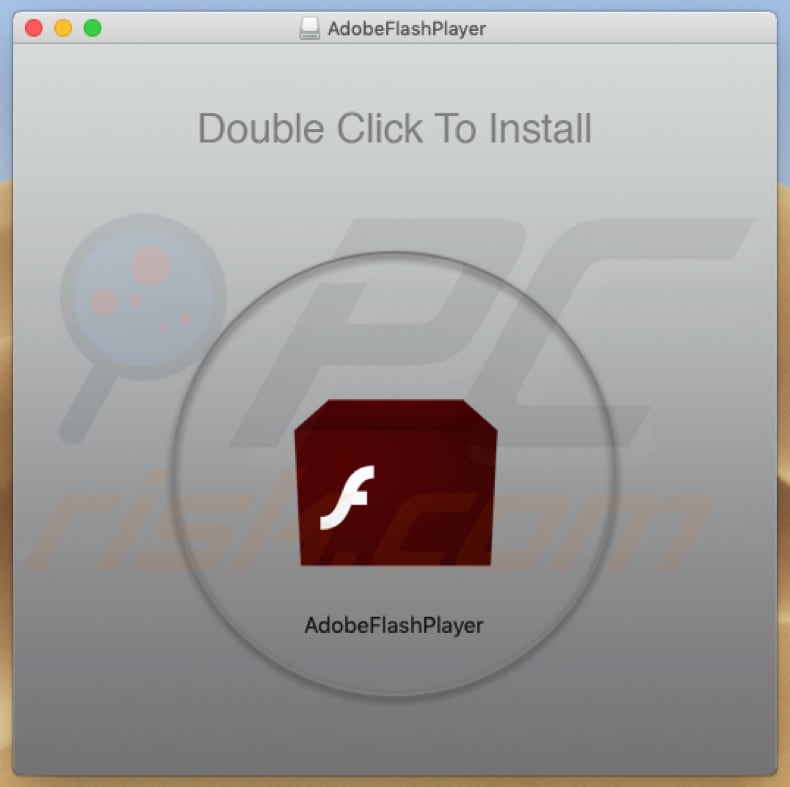
Natychmiastowe automatyczne usunięcie malware:
Ręczne usuwanie zagrożenia może być długim i skomplikowanym procesem, który wymaga zaawansowanych umiejętności obsługi komputera. Combo Cleaner to profesjonalne narzędzie do automatycznego usuwania malware, które jest zalecane do pozbycia się złośliwego oprogramowania. Pobierz je, klikając poniższy przycisk:
POBIERZ Combo CleanerPobierając jakiekolwiek oprogramowanie wyszczególnione na tej stronie zgadzasz się z naszą Polityką prywatności oraz Regulaminem. Aby korzystać z w pełni funkcjonalnego produktu, musisz kupić licencję na Combo Cleaner. Dostępny jest 7-dniowy bezpłatny okres próbny. Combo Cleaner jest własnością i jest zarządzane przez RCS LT, spółkę macierzystą PCRisk.
Szybkie menu:
- Czym jest "Update to the latest version of Flash Player"?
- KROK 1. Usuwanie plików i folderów powiązanych z PUA z OSX.
- KROK 2. Usuwanie zwodniczych rozszerzeń z Safari.
- KROK 3. Usuwanie złośliwych dodatków z Google Chrome.
- KROK 4. Usuwanie potencjalnie niechcianych wtyczek z Mozilla Firefox.
Film pokazujący, jak usunąć niechciane aplikacje promowane przez oszustwo pop-up "Update to the latest version of Flash Player" przy użyciu Combo Cleaner:
Usuwanie potencjalnie niechcianych aplikacji:
Usuwanie potencjalnie niechcianych aplikacji z twojego folderu "Aplikacje":

Kliknij ikonę Finder. W oknie Finder wybierz "Aplikacje". W folderze aplikacji poszukaj "MPlayerX", "NicePlayer" lub innych podejrzanych aplikacji i przenieś je do Kosza. Po usunięciu potencjalnie niechcianych aplikacji, które powodują reklamy internetowe, przeskanuj swój Mac pod kątem wszelkich pozostałych niepożądanych składników.
POBIERZ narzędzie do usuwania złośliwego oprogramowania
Combo Cleaner sprawdza, czy twój komputer został zainfekowany. Aby korzystać z w pełni funkcjonalnego produktu, musisz kupić licencję na Combo Cleaner. Dostępny jest 7-dniowy bezpłatny okres próbny. Combo Cleaner jest własnością i jest zarządzane przez RCS LT, spółkę macierzystą PCRisk.
Usuwanie plików i folderów powiązanych z wirus "update to the latest version of flash player":

Kliknij ikonę Finder na pasku menu, wybierz Idź i kliknij Idź do Folderu...
 Poszukaj plików wygenerowanych przez adware w folderze /Library/LaunchAgents:
Poszukaj plików wygenerowanych przez adware w folderze /Library/LaunchAgents:

W pasku Przejdź do Folderu... wpisz: /Library/LaunchAgents
 W folderze "LaunchAgents" poszukaj wszelkich ostatnio dodanych i podejrzanych plików oraz przenieś je do Kosza. Przykłady plików wygenerowanych przez adware - "installmac.AppRemoval.plist", "myppes.download.plist", "mykotlerino.ltvbit.plist", "kuklorest.update.plist" itd. Adware powszechnie instaluje wiele plików z tym samym rozszerzeniem.
W folderze "LaunchAgents" poszukaj wszelkich ostatnio dodanych i podejrzanych plików oraz przenieś je do Kosza. Przykłady plików wygenerowanych przez adware - "installmac.AppRemoval.plist", "myppes.download.plist", "mykotlerino.ltvbit.plist", "kuklorest.update.plist" itd. Adware powszechnie instaluje wiele plików z tym samym rozszerzeniem.
 Poszukaj plików wygenerowanych przez adware w folderze /Library/Application Support:
Poszukaj plików wygenerowanych przez adware w folderze /Library/Application Support:

W pasku Przejdź do Folderu... wpisz: /Library/Application Support

W folderze "Application Support" sprawdź wszelkie ostatnio dodane i podejrzane foldery. Przykładowo "MplayerX" lub "NicePlayer" oraz przenieś te foldery do Kosza..
 Poszukaj plików wygenerowanych przez adware w folderze ~/Library/LaunchAgents:
Poszukaj plików wygenerowanych przez adware w folderze ~/Library/LaunchAgents:

W pasku Przejdź do Folderu... i wpisz: ~/Library/LaunchAgents

W folderze "LaunchAgents" poszukaj wszelkich ostatnio dodanych i podejrzanych plików oraz przenieś je do Kosza. Przykłady plików wygenerowanych przez adware - "installmac.AppRemoval.plist", "myppes.download.plist", "mykotlerino.ltvbit.plist", "kuklorest.update.plist" itp. Adware powszechnie instaluje szereg plików z tym samym rozszerzeniem.
 Poszukaj plików wygenerowanych przez adware w folderze /Library/LaunchDaemons:
Poszukaj plików wygenerowanych przez adware w folderze /Library/LaunchDaemons:

W pasku Przejdź do Folderu... wpisz: /Library/LaunchDaemons
 W folderze "LaunchDaemons" poszukaj wszelkich podejrzanych plików. Przykładowo: "com.aoudad.net-preferences.plist", "com.myppes.net-preferences.plist", "com.kuklorest.net-preferences.plist", "com.avickUpd.plist" itp. oraz przenieś je do Kosza.
W folderze "LaunchDaemons" poszukaj wszelkich podejrzanych plików. Przykładowo: "com.aoudad.net-preferences.plist", "com.myppes.net-preferences.plist", "com.kuklorest.net-preferences.plist", "com.avickUpd.plist" itp. oraz przenieś je do Kosza.
 Przeskanuj swój Mac za pomocą Combo Cleaner:
Przeskanuj swój Mac za pomocą Combo Cleaner:
Jeśli wykonałeś wszystkie kroki we właściwej kolejności, twój Mac powinien być wolny od infekcji. Aby mieć pewność, że twój system nie jest zainfekowany, uruchom skanowanie przy użyciu programu Combo Cleaner Antivirus. Pobierz GO TUTAJ. Po pobraniu pliku kliknij dwukrotnie instalator combocleaner.dmg, w otwartym oknie przeciągnij i upuść ikonę Combo Cleaner na górze ikony aplikacji. Teraz otwórz starter i kliknij ikonę Combo Cleaner. Poczekaj, aż Combo Cleaner zaktualizuje bazę definicji wirusów i kliknij przycisk "Start Combo Scan" (Uruchom skanowanie Combo).

Combo Cleaner skanuje twój komputer Mac w poszukiwaniu infekcji malware. Jeśli skanowanie antywirusowe wyświetla "nie znaleziono żadnych zagrożeń" - oznacza to, że możesz kontynuować korzystanie z przewodnika usuwania. W przeciwnym razie, przed kontynuowaniem zaleca się usunięcie wszystkich wykrytych infekcji.

Po usunięciu plików i folderów wygenerowanych przez adware, kontynuuj w celu usunięcia złośliwych rozszerzeń ze swoich przeglądarek internetowych.
Usuwanie strony domowej i domyślnej wyszukiwarki wirus "update to the latest version of flash player" z przeglądarek internetowych:
 Usuwanie złośliwych rozszerzeń z Safari:
Usuwanie złośliwych rozszerzeń z Safari:
Usuwanie rozszerzeń powiązanych z wirus "update to the latest version of flash player" z Safari:

Otwórz przeglądarkę Safari. Z paska menu wybierz "Safari" i kliknij "Preferencje...".

W oknie "Preferencje" wybierz zakładkę "Rozszerzenia" i poszukaj wszelkich ostatnio zainstalowanych oraz podejrzanych rozszerzeń. Po ich zlokalizowaniu kliknij znajdujących się obok każdego z nich przycisk „Odinstaluj". Pamiętaj, że możesz bezpiecznie odinstalować wszystkie rozszerzenia ze swojej przeglądarki Safari – żadne z nich nie ma zasadniczego znaczenia dla jej prawidłowego działania.
- Jeśli w dalszym ciągu masz problemy z niechcianymi przekierowaniami przeglądarki oraz niechcianymi reklamami - Przywróć Safari.
 Usuwanie złośliwych wtyczek z Mozilla Firefox:
Usuwanie złośliwych wtyczek z Mozilla Firefox:
Usuwanie dodatków powiązanych z wirus "update to the latest version of flash player" z Mozilla Firefox:

Otwórz przeglądarkę Mozilla Firefox. W prawym górnym rogu ekranu kliknij przycisk "Otwórz Menu" (trzy linie poziome). W otwartym menu wybierz "Dodatki".

Wybierz zakładkę "Rozszerzenia" i poszukaj ostatnio zainstalowanych oraz podejrzanych dodatków. Po znalezieniu kliknij przycisk "Usuń" obok każdego z nich. Zauważ, że możesz bezpiecznie odinstalować wszystkie rozszerzenia z przeglądarki Mozilla Firefox – żadne z nich nie ma znaczącego wpływu na jej normalne działanie.
- Jeśli nadal doświadczasz problemów z przekierowaniami przeglądarki oraz niechcianymi reklamami - Przywróć Mozilla Firefox.
 Usuwanie złośliwych rozszerzeń z Google Chrome:
Usuwanie złośliwych rozszerzeń z Google Chrome:
Usuwanie dodatków powiązanych z wirus "update to the latest version of flash player" z Google Chrome:

Otwórz Google Chrome i kliknij przycisk "Menu Chrome" (trzy linie poziome) zlokalizowany w prawym górnym rogu okna przeglądarki. Z rozwijanego menu wybierz "Więcej narzędzi" oraz wybierz "Rozszerzenia".

W oknie "Rozszerzenia" poszukaj wszelkich ostatnio zainstalowanych i podejrzanych dodatków. Po znalezieniu kliknij przycisk "Kosz" obok każdego z nich. Zauważ, że możesz bezpiecznie odinstalować wszystkie rozszerzenia z przeglądarki Google Chrome – żadne z nich nie ma znaczącego wpływu na jej normalne działanie.
- Jeśli nadal doświadczasz problemów z przekierowaniami przeglądarki oraz niechcianymi reklamami - PrzywróćGoogle Chrome.
Udostępnij:

Tomas Meskauskas
Ekspert ds. bezpieczeństwa, profesjonalny analityk złośliwego oprogramowania
Jestem pasjonatem bezpieczeństwa komputerowego i technologii. Posiadam ponad 10-letnie doświadczenie w różnych firmach zajmujących się rozwiązywaniem problemów technicznych i bezpieczeństwem Internetu. Od 2010 roku pracuję jako autor i redaktor Pcrisk. Śledź mnie na Twitter i LinkedIn, aby być na bieżąco z najnowszymi zagrożeniami bezpieczeństwa online.
Portal bezpieczeństwa PCrisk jest prowadzony przez firmę RCS LT.
Połączone siły badaczy bezpieczeństwa pomagają edukować użytkowników komputerów na temat najnowszych zagrożeń bezpieczeństwa w Internecie. Więcej informacji o firmie RCS LT.
Nasze poradniki usuwania malware są bezpłatne. Jednak, jeśli chciałbyś nas wspomóc, prosimy o przesłanie nam dotacji.
Przekaż darowiznęPortal bezpieczeństwa PCrisk jest prowadzony przez firmę RCS LT.
Połączone siły badaczy bezpieczeństwa pomagają edukować użytkowników komputerów na temat najnowszych zagrożeń bezpieczeństwa w Internecie. Więcej informacji o firmie RCS LT.
Nasze poradniki usuwania malware są bezpłatne. Jednak, jeśli chciałbyś nas wspomóc, prosimy o przesłanie nam dotacji.
Przekaż darowiznę
▼ Pokaż dyskusję